win10高分屏打开QQ页面字体很小的解决方法
摘要:安装了windows10系统的高分屏笔记本电脑在打开QQ页面后,会出现字体很小的问题,这是怎么回事呢?其实,该问题是因为普通屏进化到高分屏,...
安装了windows10系统的高分屏笔记本电脑在打开QQ页面后,会出现字体很小的问题,这是怎么回事呢?其实,该问题是因为普通屏进化到高分屏,有的软件未更新,不能与高分屏适配导致的。下面,小编就为大家分享win10高分屏打开QQ页面字体很小问题的解决方法。
具体方法如下:
1、打开QQ,点击页面“更改外观”;

2、打开后点击设置;

3、打开后选中DPI;
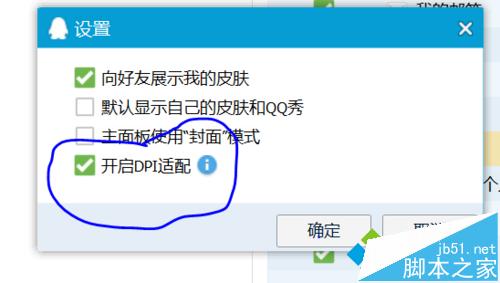
4、之后重启后才能将字体变合适。
通过上述步骤的简单操作,我们就能解决win10高分屏打开QQ页面字体很小的问题了,希望可以帮助到大家!
【win10高分屏打开QQ页面字体很小的解决方法】相关文章:
★ Win10玩lol时提示“丢失d3dx9_39.dll”的解决方法
★ win10系统使用APMserv时提示80端口被占用的解决方法
★ win7系统电脑使用搜狗输入法打字看不到选字框的解决方法
★ win10系统下打开office2013会提示配置进度的解决方法
上一篇:
win7系统无法删除百度浏览器解决方法
下一篇:
有效减少win8关机时间的方法分享
